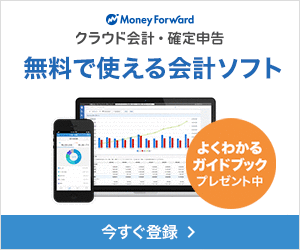弥生会計オンラインからMFクラウド会計へデータ移行した時の手順・方法まとめ
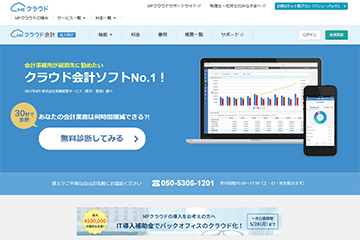
先日、弥生会計オンラインから仕訳データをエクスポートして、MFクラウド会計にインポートして、引っ越し(データ移行)をしたので、その時の手順・方法をまとめておきます。
これからMFクラウド会計への乗り換えを検討している人は、ぜひ参考にしてみてください!
目次
弥生会計オンラインからMFクラウド会計へデータ移行について
大まかな流れ
データ移行の手順は下記の通りです。
・弥生会計オンラインから仕訳データを年度別ごとにエクスポート
↓
・MFクラウド会計にて仕訳データを年度別ごとにインポート
⇒勘定科目と補助科目の設定(調整)をする
⇒エラーを起こす仕訳があれば除外してやる
⇒インポート成功後は年度別ごとに期首残高・BS・PLを確認する
↓
・決算関連の数字に問題なければ年度別ごとに繰り返して、データ移行終了
ポイントとして、MFクラウド会計は、弥生会計(ローカル)との互換性はあるのですが、弥生会計オンライン(クラウド)との互換性については、完全対応ではありません。
そのため、現状のMFクラウドの仕様だと、ユーザーが少し手直ししないとエクスポート⇒インポートができないので、要注意です。(ただ、完全対応ではなくとも、絶対に不可能というわけではないので、手順通りにやれば、ちゃんと移行できます。)
というわけで、さっそくデータ移行をやっていきましょう。
手順1:弥生会計オンラインのエクスポート
弥生会計オンラインで仕訳データをエクスポートするには、ログイン>左側サイドメニュー>高度なメニュー>弥生データのエクスポートを選択し、取引データを年指定にして、ダウンロードボタンをクリックすればOKです。(取引先も出力したい人は、チェックボックスを忘れずに。)
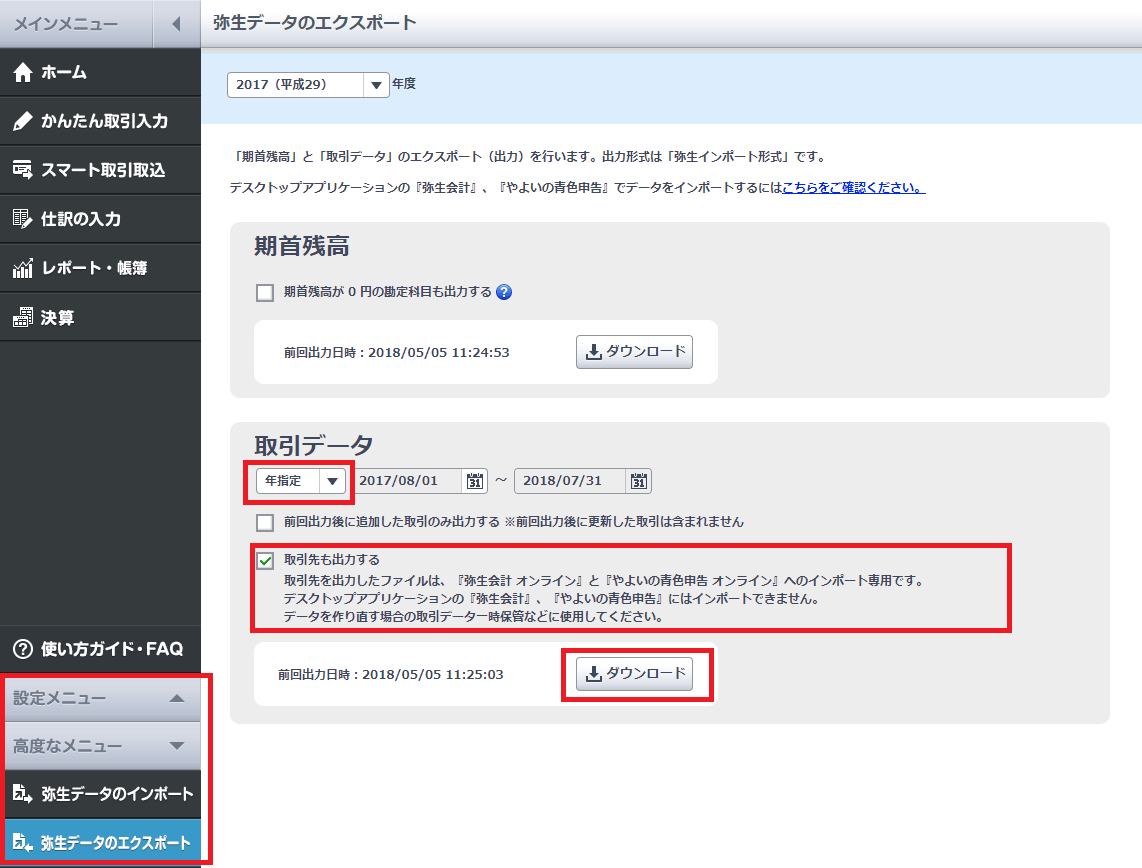
期首残高のほうですが、こちらはMFクラウド側で対応していないようなので、出力しなくて大丈夫です。ただ、出力しておくと、MFクラウド側で期首残高を確認する際に役立つので、出力しておきましょう。
ちなみに、弥生会計オンラインから仕訳データをエクスポートした時、そのデータはjsonでもxmlでもDBでもなく、ただの形式が決まったcsvであり、下記テンプレートのように出力されます。
"2000","","","2016/06/10","消耗品費","","","課対仕入込8%","100","7","未払金","補助科目A","","対象外","100","0","100YEN SHOP","","","0","会OL","","0","","no","ショップ","補助科目A"
⇒1仕訳が1行で表記される。ダブルクォーテーション""で包まれた部分がデータ。そんで、カンマ,でデータの種類が区切られています。
上記の例で、主要な部分を挙げると、
左から4コ目⇒取引日
左から5コ目⇒借方勘定科目
左から9コ目⇒借方金額
左から11コ目⇒貸方勘定科目
左から12コ目⇒貸方補助科目
左から15コ目⇒貸方金額
左から17コ目⇒適用
最後から2コ目⇒取引先
という感じです。
ただ、個人的な感想ですが、正直、あんまりスマートな構成ではないし、よく分からない不明な部分(予備で空欄になっているところもあり?)も多いので、これをいじったりしようってことは考えないほうが良いです。そのままMFクラウド会計にインポートさせていきましょう。
手順2:MFクラウド側のインポート
MFクラウド側でインポートする際は、ログイン>各種設定>他社ソフトデータの移行>弥生会計を選択し、今回は弥生会計オンラインなので、Step3の「仕訳をインポート」だけ実施します。
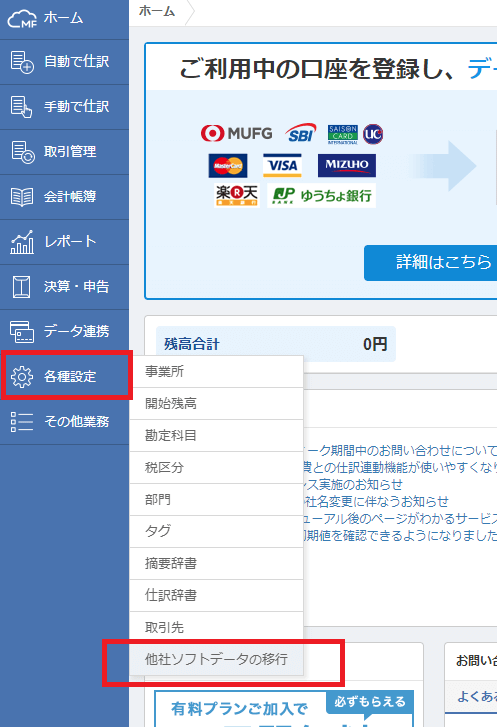
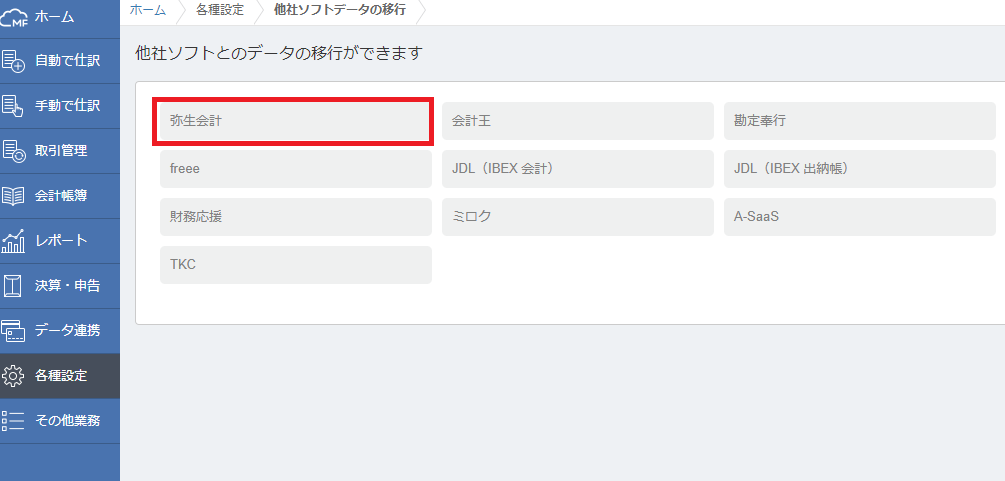
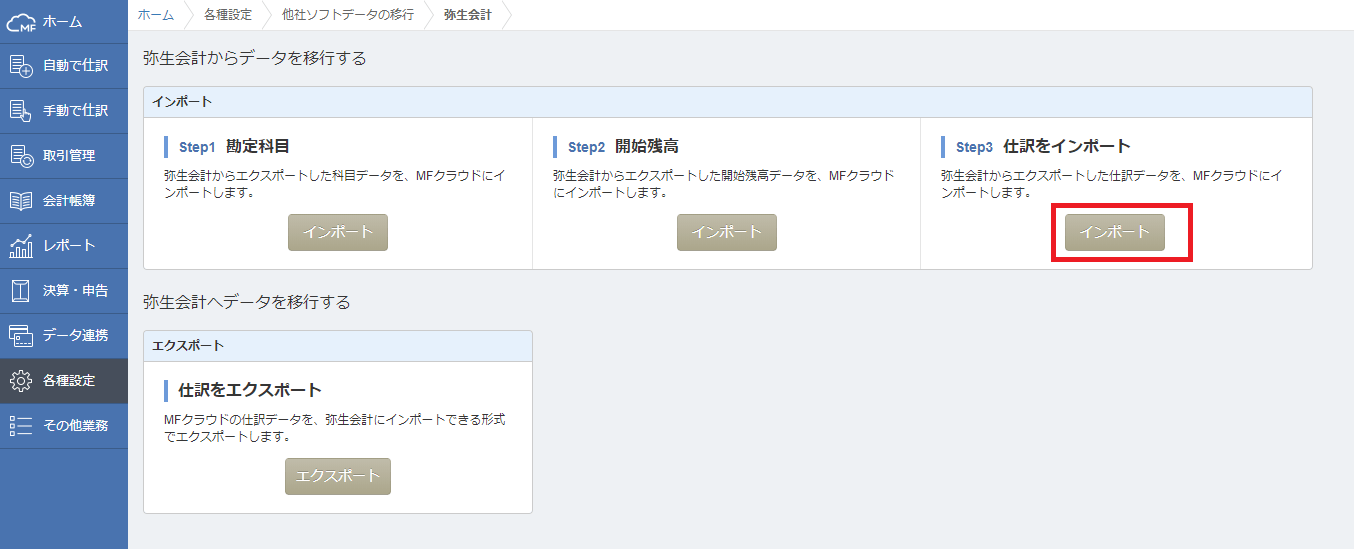
で、先ほどエクスポートしたtxt(csv)データをアップロードして、インポートをクリックします。
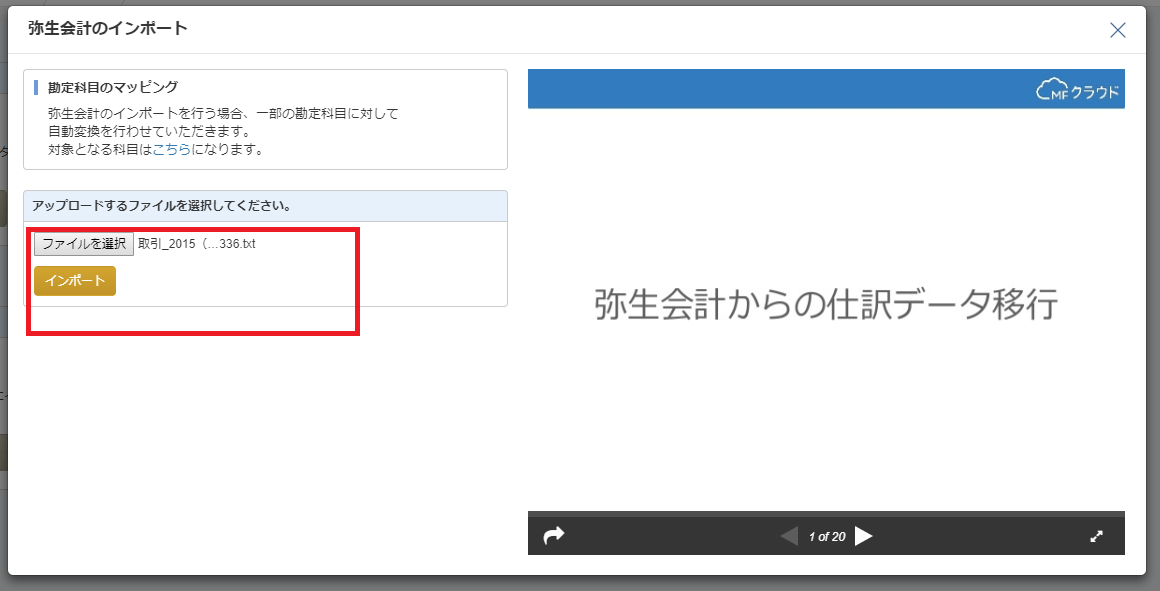
すると、インポートの確認画面が出てきます。主要な部分が、ちゃんとインポートになっているか、確認しましょう。合っていれば、次へ進みます。
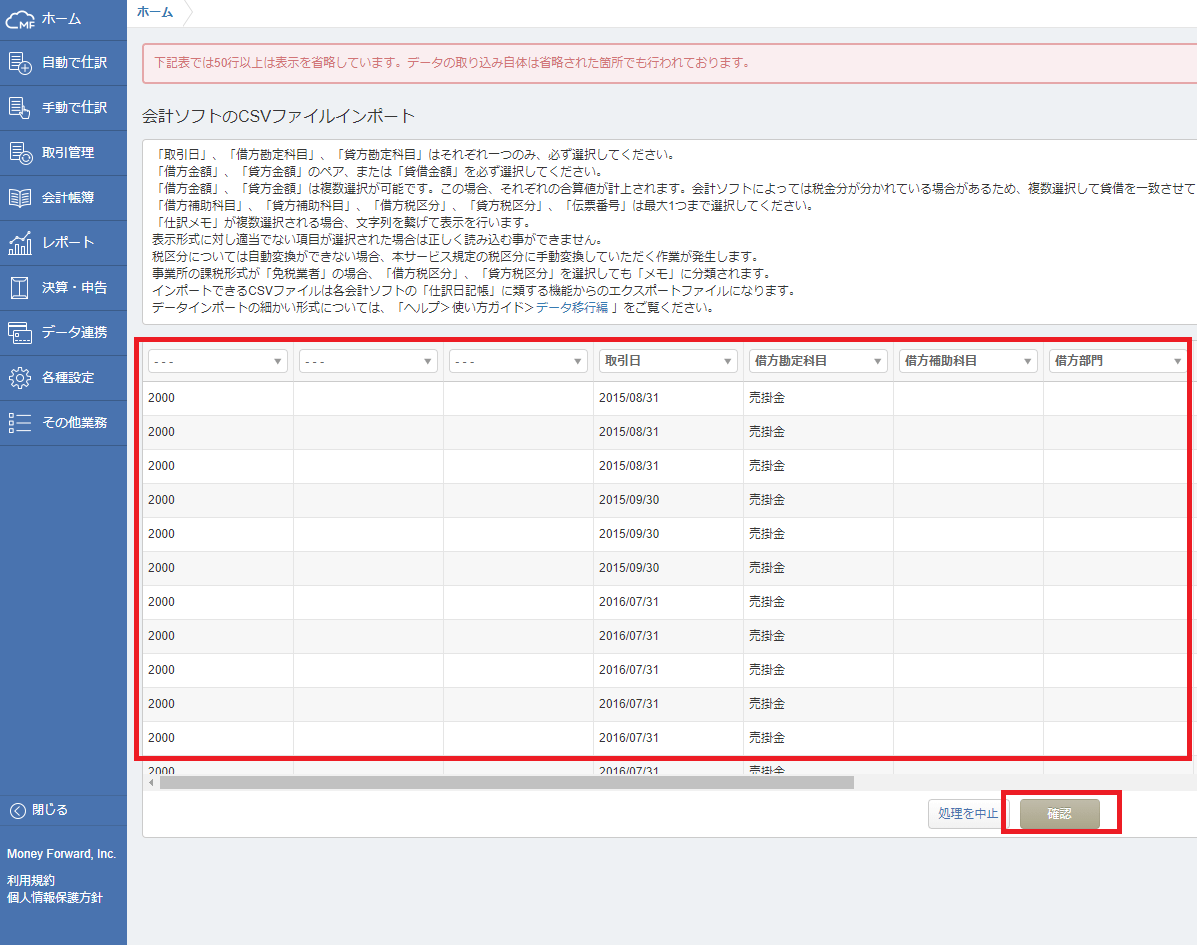
未登録の勘定科目を設定していきます。インポート時、MFクラウド側で認識していない、弥生会計オンライン側の勘定科目をすべて教えてくれる素敵仕様なわけです。追加もしくは変換することで、MFクラウド側の用語に統一しましょう。(追加は、勘定科目を新たに追加。変換は、仕訳データ側の勘定科目を指定したものへ一括置換してくれます。)
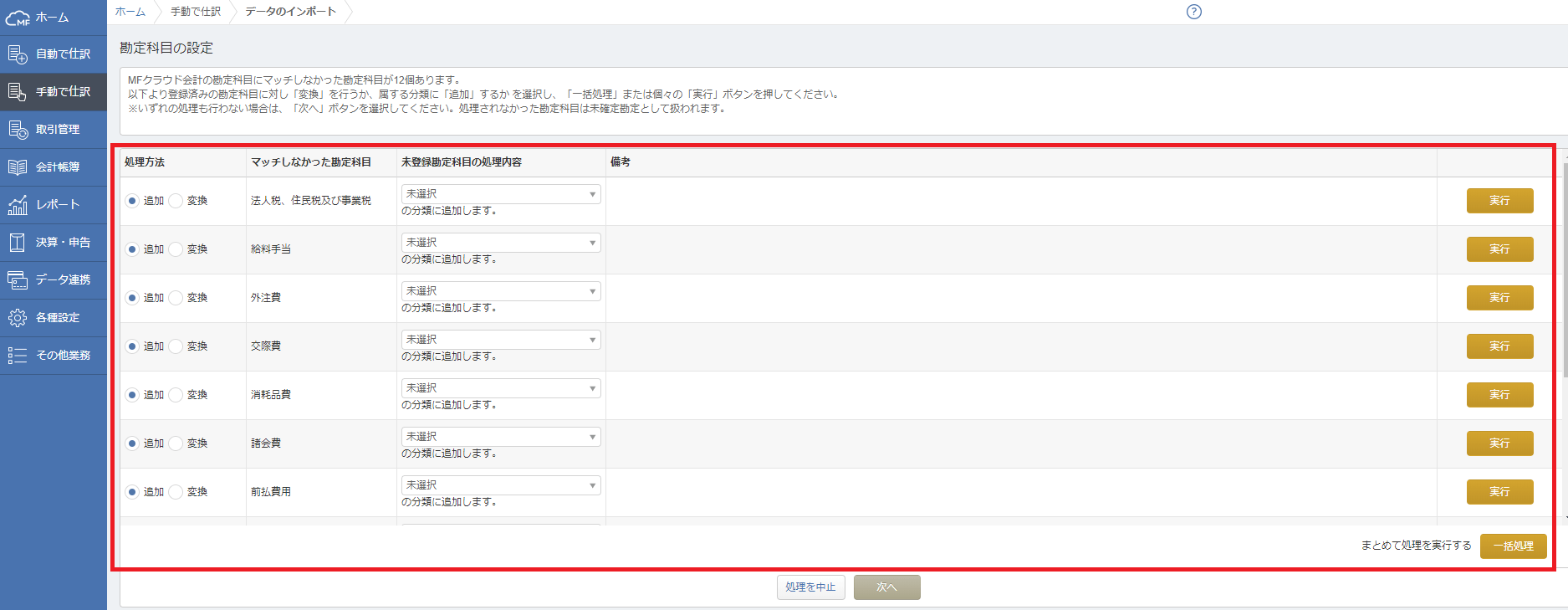
同様に、補助科目も設定します。(追加もしくは変換)
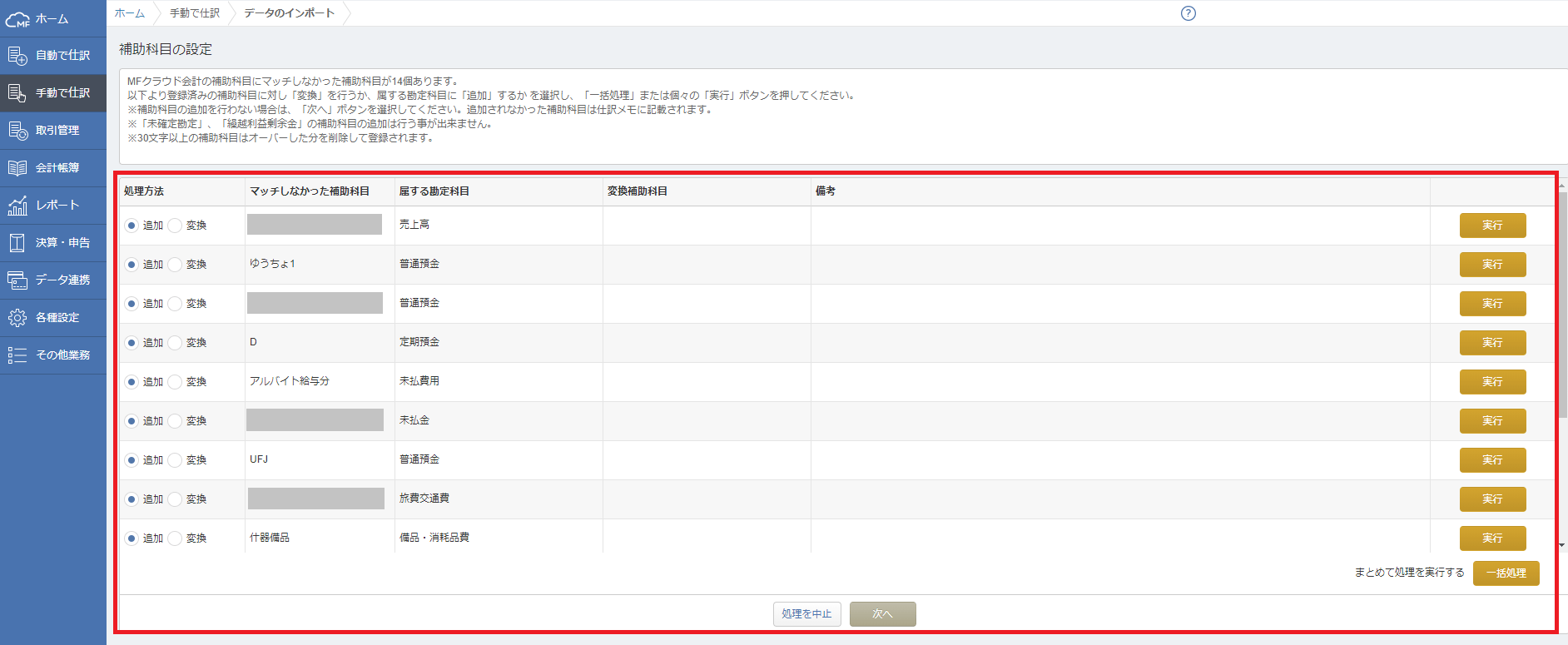
勘定科目と補助科目の設定が終わると、インポートが始まります。
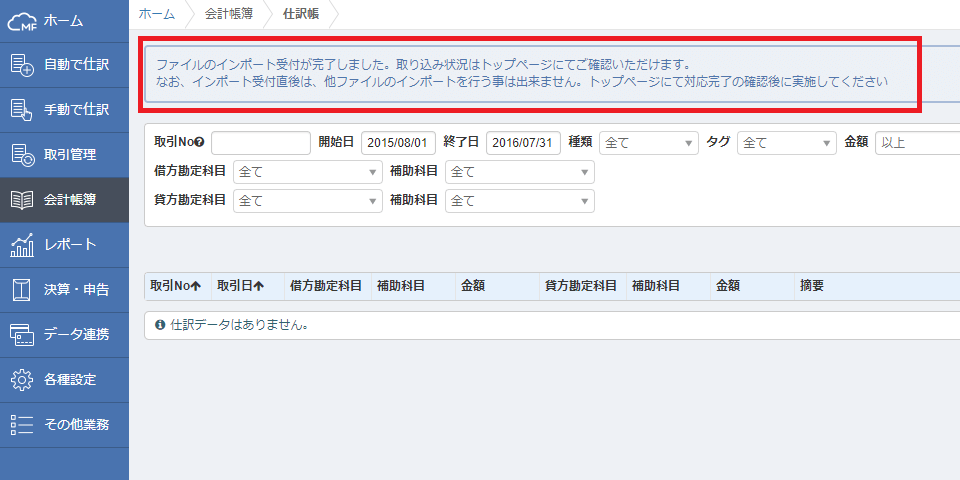
進捗状況は、ホーム画面で確認できますので、終わるまで、待ちましょう。
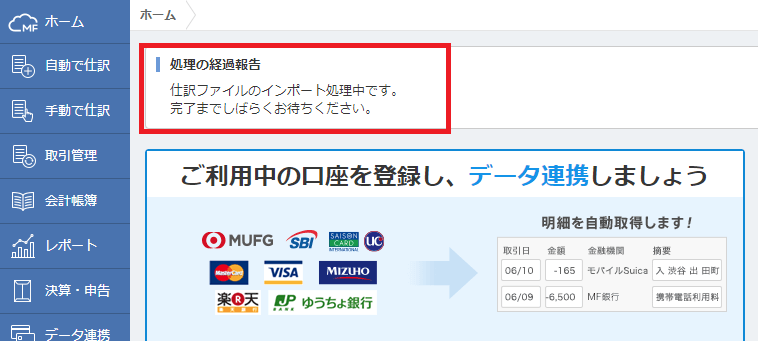
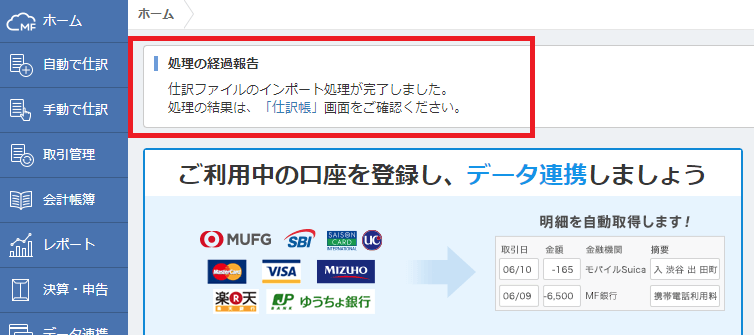
あんまりエラーも起きないと思いますが、もしエラーが起きた時は、原因を取り除いてあげましょう。たとえば、MFクラウド会計では、0円同士の仕訳というのは入力を受付しないのでエラーが起きます。そのため、弥生会計オンライン側で、0円同士の仕訳をしていた時は、あらかじめ除外しておくと良いです。
▼0円同士仕訳のエラー(除外しておく必要あり)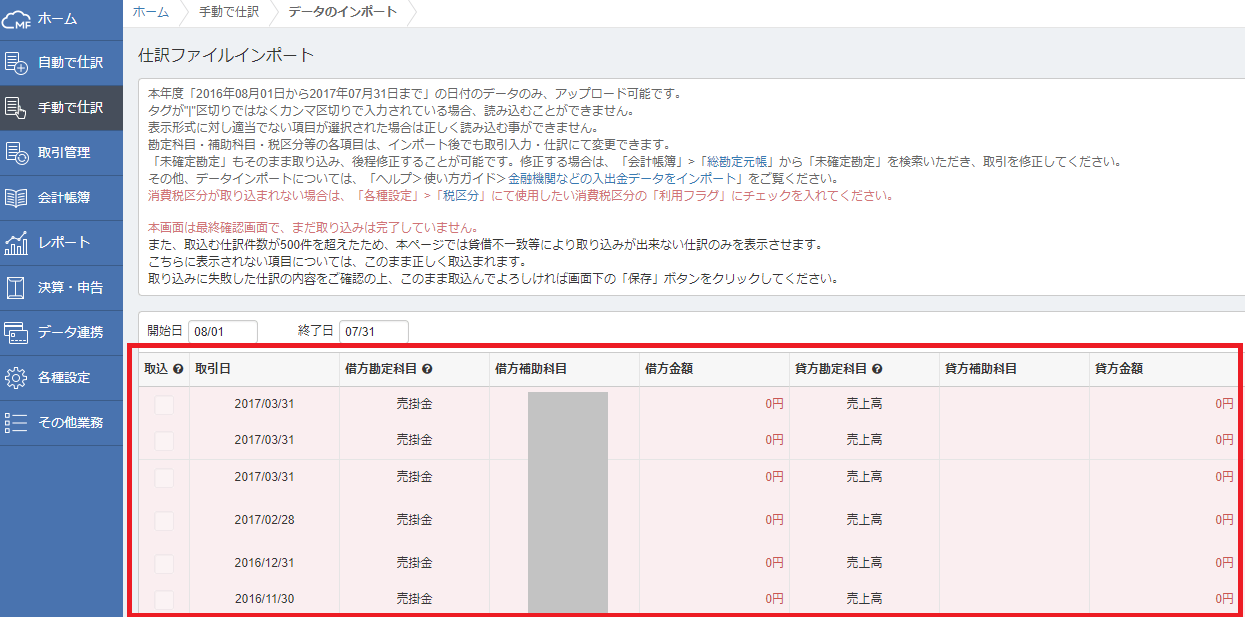
あとは、どうしてもエラーの原因が分からない時は、MFクラウドの公式サポートへメールすると、原因を調べてくれますので、とても新切です。
手順3:BS/PL/期首残高の確認&調整
現状、弥生会計オンライン⇔MFクラウド会計では、仕訳データの取り込みしかできないので、BS/PL/期首残高などは念のために確認しておいたほうが良いです。
自分の場合、確認をしたことで抜け漏れが見つかり、下記のような調整をしました。
資本金の設定
⇒MFクラウド側株主資本変動計算書の入力
(インポートだけでは、資本金の設定が終了しない)
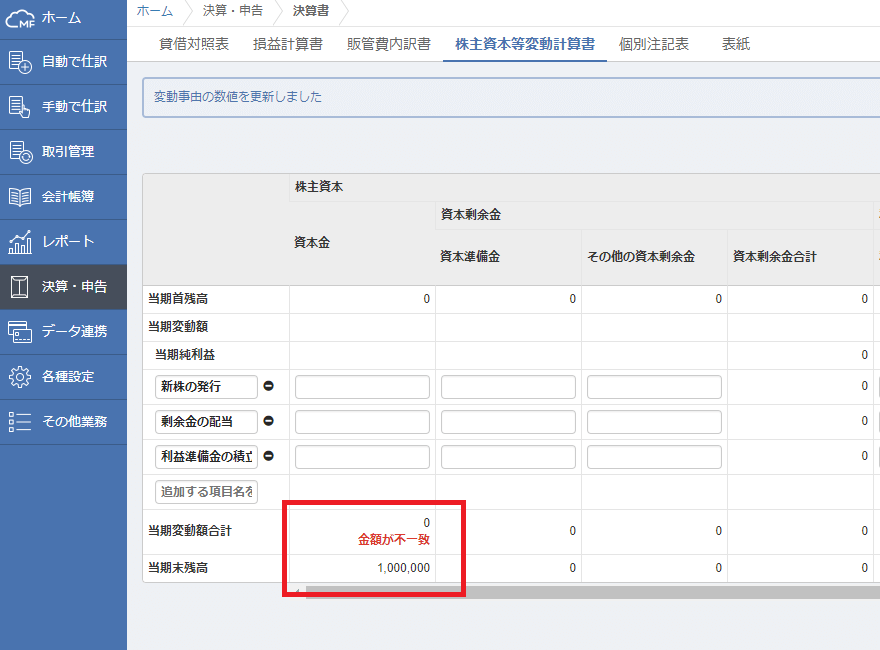
↓資本金の入力をしてあげる。
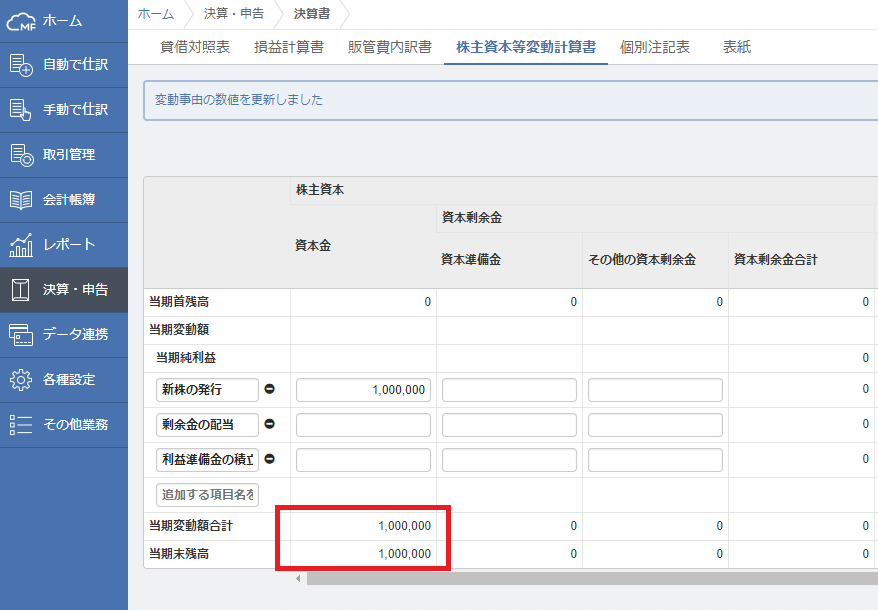
固定資産の調整
⇒仕訳データの移行だと、自動処理にならない
⇒該当部分を削除して、MFクラウド側で固定資産を登録しなおす
(仕訳帳の上で、忘れずに手入力できるなら、登録しなおす必要はないです。)
あとは、年度別ごとに、これまでの内容を繰り返せばOKです。年度を切り換える際は、MFクラウド会計側で、次年度に移動の繰り越し作業を忘れずに。
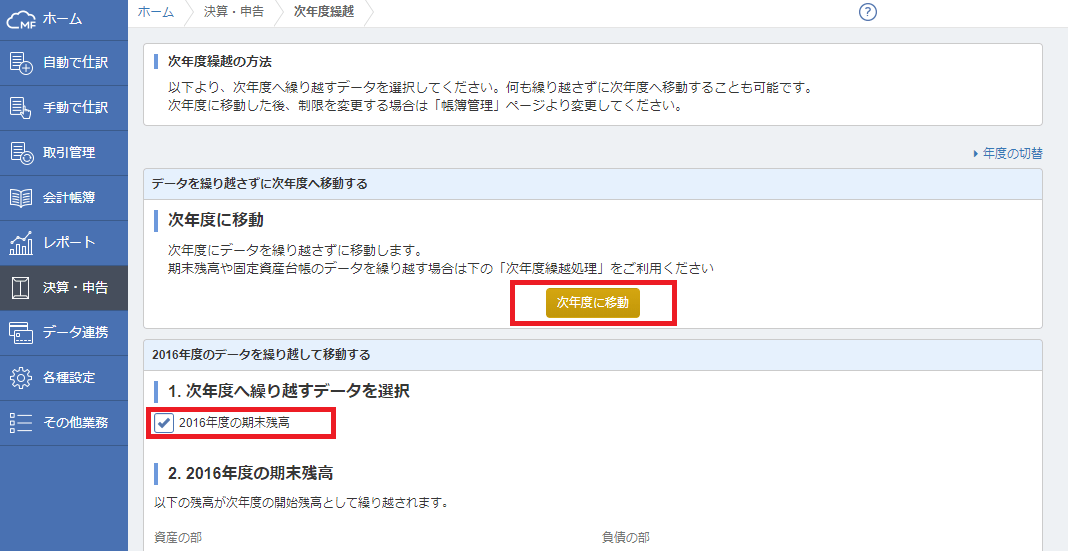
完成!
インポートが終われば、これで完成です。
その他、ポイント
インポートは無料プランでも可能!
MFクラウド会計の無料プランは年間50仕訳が上限でしたが、インポートに限っては、一度のインポートで、何件でも取込可能です。
なので、すでにすべての仕訳が終了している年度のインポートに関しては、無料プランでも問題なく完遂できます。
インポートは何度もトライ&エラー可能!
いざインポートしてみたら、誤りが見つかったのでやり直したい・・・という時もあるかと思います。
そんな時は、MFクラウド会計側で、インポートしたデータを全消しして、また再度、取り込みをしなおせばOKです。
無料プランでも、全消しすれば、何度でもやり直せるので、取り込みがうまくいかない時は、何度も試行錯誤しましょう。
注意点
今回のデータ移行では、消費税の考慮が必要ない事業のものでしたのでカンタンでしたが、消費税考慮が必要な場合は、インポート時にちゃんと確認しないとダメそうです。(まあ、トライ&エラーを繰り返せば、何とかなるかと思います。)
まとめ
以上が、弥生会計オンラインからMFクラウド会計へのデータ移行の手順となります。
面倒くさそうですが、やってみると、けっこうラクです。
また、MFクラウド会計は無料プランでも取り込みができますので、引っ越しをしてみたいなって思っている人は、ひとまずチャレンジしてみてください!